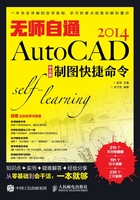
上QQ阅读APP看书,第一时间看更新
1.3.1 设置“标记”
“标记”其实就是光标捕捉到图形特征点时的显示符号,该符号可以明确告诉您捕捉到的特征点的属性,例如中点、端点、交点等,这对正确绘图非常有帮助。当然,如果想要显示“标记”,需要您进行相关设置。
1.快捷命令
OPTIONS,OP
2.功能/用途
当光标捕捉到图形的特征点时,不同的特征点会显示不同的符号。通过设置“标记”选项,可以显示不同的标记符号。
3.设置方式
(1)在【选项】对话框中单击“绘图”选项卡。
(2)在“自动捕捉设置”选项组中勾选“标记”选项。
(3)依次单击 按钮和
按钮和 按钮,如图1-9所示。
按钮,如图1-9所示。

图1-9
实例验证 ——启用标记提示
Step 01 使用快捷键“REC”激活【矩形】命令绘制一个矩形。
Step 02 使用快捷键“L”激活【直线】命令。
Step 03 将光标移动到矩形的右垂直边中点位置,显示中点标记符号。
Step 04 将光标移动到矩形的右上角位置,显示端点标记符号。
Step 05 将光标移动到矩形与直线的相交位置,显示交点标记符号,如图1-10所示。

图1-10
|技术看板|绘图前切记一定要勾选“标记”选项,如果取消该选项的勾选,则这些标记符号将不显示。这样不利于我们来判断捕捉是否正确。